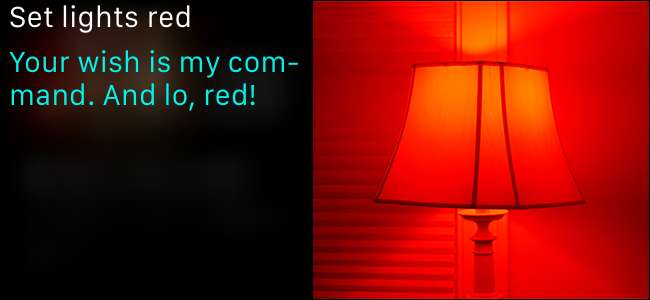
Az Apple HomeKit otthoni automatizálási rendszernek és a Siri sokoldalúságának köszönhetően mostantól a hangjával vezérelheti otthoni világítását. Olvassa el, amint ezt a Philips Hue segítségével bemutatjuk.
Az intelligens otthon világításának irányításához maroknyi dologra van szükség. Először is szükséged van egy iOS-eszközre, amely egyaránt futtatja a Sirit és frissítve legalább iOS 8.1 vagy újabb verzióra a HomeKit támogatáshoz.
ÖSSZEFÜGGŐ: Mi a különbség az 1. - 2. és 3. generációs Philips Hue izzók között?
Szüksége lesz egy HomeKit-kompatibilis fényrendszerre is. Bemutató célokra a Philips Hue 2. generációs rendszer (amely tartalmaz egy frissített hidat, amely támogatja a HomeKit programot).
Jegyzet: Ha Ön Hue korai alkalmazója volt, akkor megtarthatja a meglévő Hue izzókat, de frissítenie kell az 1. generációs Hue Bridge-et egy 2. generációs modellre.
A Siri vezérlés beállítása a Philips Hue számára
ÖSSZEFÜGGŐ: A HomeKit-eszközök és a konfiguráció visszaállítása
Győződjön meg róla, hogy ezt a háztartás iOS-eszközén állította be, amelyet az otthoni automatizálási dolgokat irányító tulajdonos / szülő / személy használ és bejelentkezett, mivel a HomeKit össze van kapcsolva az iCloud bejelentkezésével. Nem szeretné használni a gyermek iPadjét a HomeKit-beállítások megadásához (ha ennek a gyermeknek saját iCloud-azonosítója van), mert akkor mindig vissza kell térnie iPadjéhez a változtatásokhoz, és meg kell osztania a HomeKit-jét konfiguráció a többi eszközével (helyetted, a vezérlő ügynök, megosztva velük a HomeKit beállításait). Ha véletlenül rossz Cloud ID alatt állítja be a HomeKit rendszerét, ne essen pánikba, egyszerűen állítsa vissza a HomeKit konfigurációt azon az eszközön, amelyet tévesen használt a rendszer beállításához.
A Hue Bridge és a HomeKit összekapcsolásához és a Siri vezérlés engedélyezéséhez először nyissa meg a Hue alkalmazást, és érintse meg a képernyő bal felső sarkában található Beállítások gombot.

Ott válassza a „Siri hangvezérlés” lehetőséget.
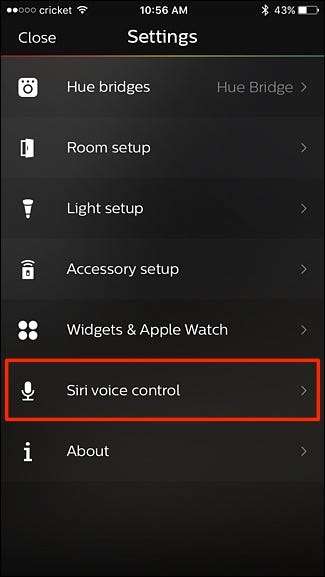
Alul érintse meg a „Pár híd” elemet.
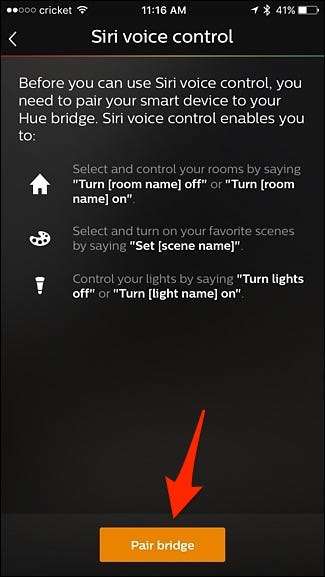
Ha még nem állította be a HomeKit programot, a rendszer kéri, hogy hozzon létre egy „otthont”, és nevezze el, amit csak akar. Ha elkészült, nyomja meg az „Otthon létrehozása” gombot.
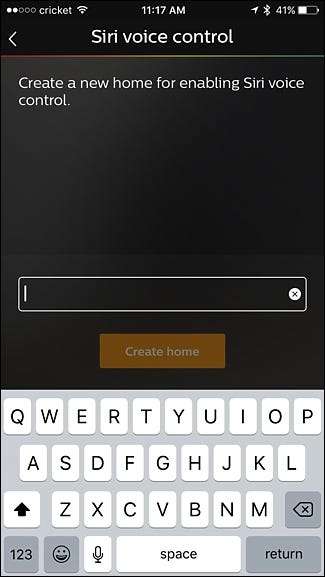
Ezután a rendszer kéri, hogy olvassa be a Hue Bridge egység hátoldalán található számot, de manuálisan is beírhatja a számot az „Enter Code Manual” megérintésével. Mivel a Hue Bridge-em egészen a földszinten van (csakúgy, mint a többi hubom legtöbbje), a kódokat a számítógépemre írtam, és csak manuálisan gépelem be őket, ami könnyebb és gyorsabb, mint végigfutni a földszinten, csak szkennelés céljából. a szám.
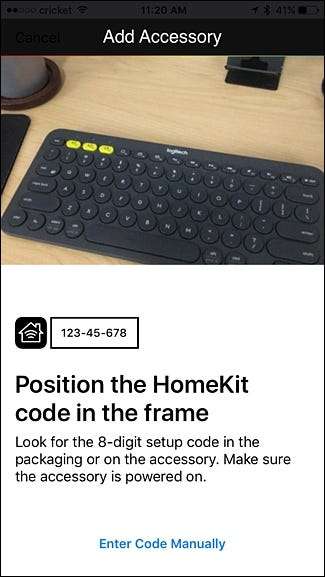
A beolvasás vagy a kód beírása után pár másodpercbe telik a párosítás. Miután ez elkészült, megnyílik a Siri hangvezérlő képernyő, ahol kezelheti, hogy mely fényeket, szobákat és jeleneteket szeretné használni a Sirivel, és melyeket nem. Egyesek nem biztos, hogy megfelelően szinkronizálnak a Sirivel, és jobb oldalon narancssárga pontot kap. Koppintson rá a javításhoz.
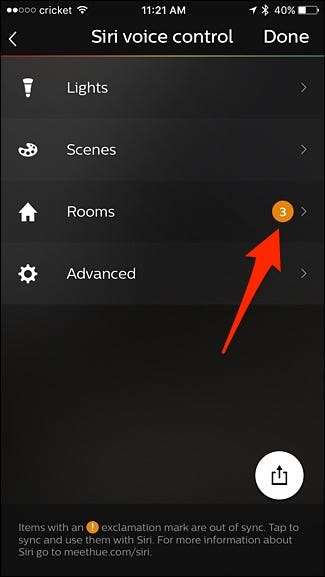
A szinkronizálás kijavításához érintse meg a narancssárga felkiáltójelű szobák melletti jelölőnégyzeteket. Ha azonban nem szeretné, hogy ezek a szobák a Sirihez kapcsolódjanak, akkor egyszerűen hagyhatja őket.
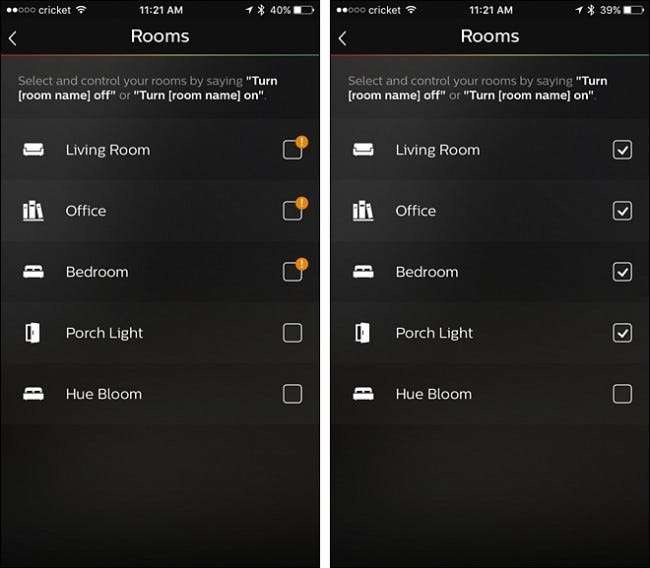
Miután végzett, térjen vissza az előző képernyőre, és a jobb felső sarokban koppintson a „Kész” gombra a változtatások mentéséhez és a Siri hangvezérlés véglegesítéséhez.
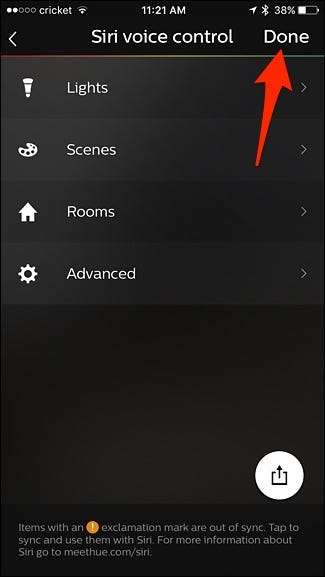
A különböző HomeKit-kompatibilis rendszereknek és alkalmazásoknak eltérő a kiválasztási módja, de az általános szabály az, hogy mindig kiválaszthat csoportokat (úgynevezett jeleneteket, helyiségeket vagy zónákat, attól függően, hogy miként vannak elrendezve az alkalmazásban) és / vagy a mint a külön izzók vagy lámpatestek.
A fények irányítása

Miután átesett a fizikai rendszer beállításának problémáján, és átugrotta a Hue alkalmazás és a HomeKit rendszer összekapcsolásának apró karikáját, csak a visszarúgás és a parancsok kiadása a Sirinek.
Egy fontos megjegyzés, mielőtt folytatnánk, néhány név bonyolult lehet a Siri számára, mert más gyakori parancsok részét képezik. A Siri például kétségbeesetten akarja néveket és dátumokat elemezni kapcsolattartási és naptári műveletekké.

Mint ilyen, csak fejfájást kér, hogy házastársa ágyának oldalán lévő hálószobai lámpát elnevezzük „Nicole Lamp” -nak, mert felében, amikor hangparancsban „Nicole” -ot mond, Siri tenni akar valamit, ami Nicole elérhetőségével kapcsolatos. Ugyanez vonatkozik minden olyan szóra, amely úgy hangzik, mintha a naptári műveletekhez kapcsolódnának (ma, ma este, kedden megkapod az ötletet). Siri az boldogabb, ha a lehetséges parancsai nagyon világosak. A jelenet elnevezése „Movie Mode” vagy csak „Movies” sokkal biztonságosabb, mert nagyon valószínűtlen, hogy ez Siri-vel kapcsolatos zavart okozna.
Ezt szem előtt tartva a következő parancsokkal kommunikálhat a Sirivel és a Philips Hue fényrendszerével:
- „Kapcsolja be az összes lámpát [on/off]”
- „[light name] [on/off] fordulat”
- „Forgassa el a [room] lámpákat [on/off]”
- „Készlet [scene name]
- „Állítsa a fényeket [X %] fényerőre”
- „Set lights [color]” (csak színárnyalatú színes izzók)
- A „jelenet beállítása [scene name]” (a „jelenet” hozzáadása a parancshoz jól működik, ha van olyan jelenetneve, amely megbuktatja a Sirit)
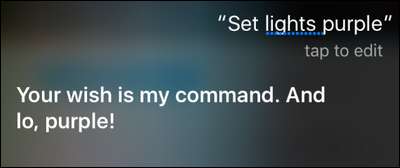
Lehet, hogy vannak mások is (Hue dokumentációja nem is tartalmazza a fenti parancsokat), de ezek közül néhányat kipróbáltunk és megerősítettünk, hogy működnek. Kísérletezés közben felfedezhet másokat is.






